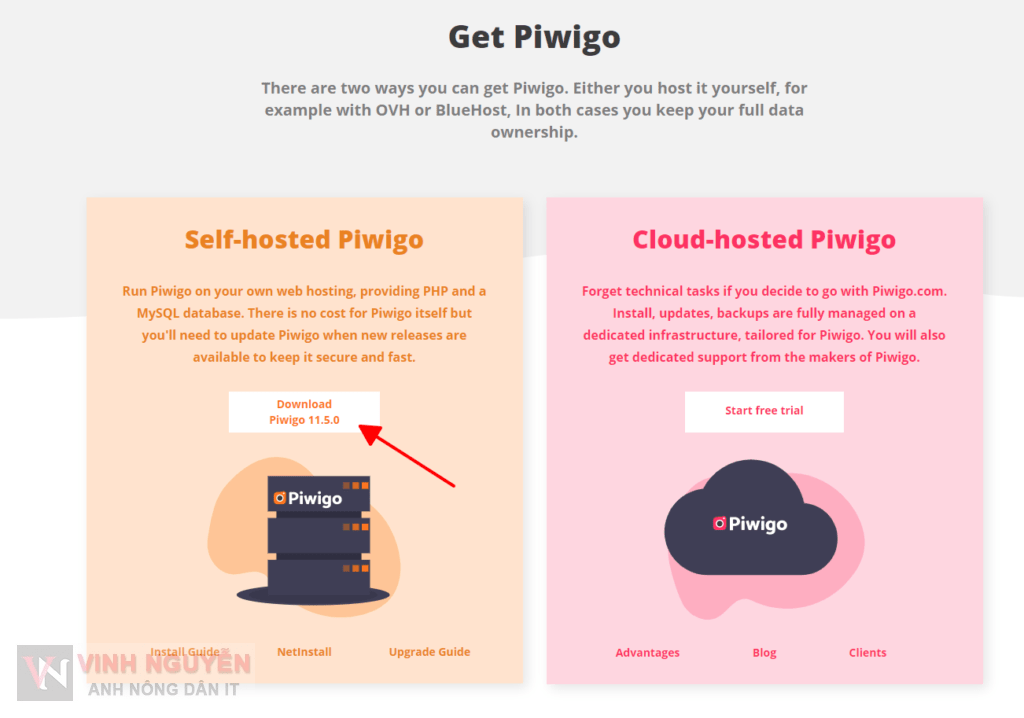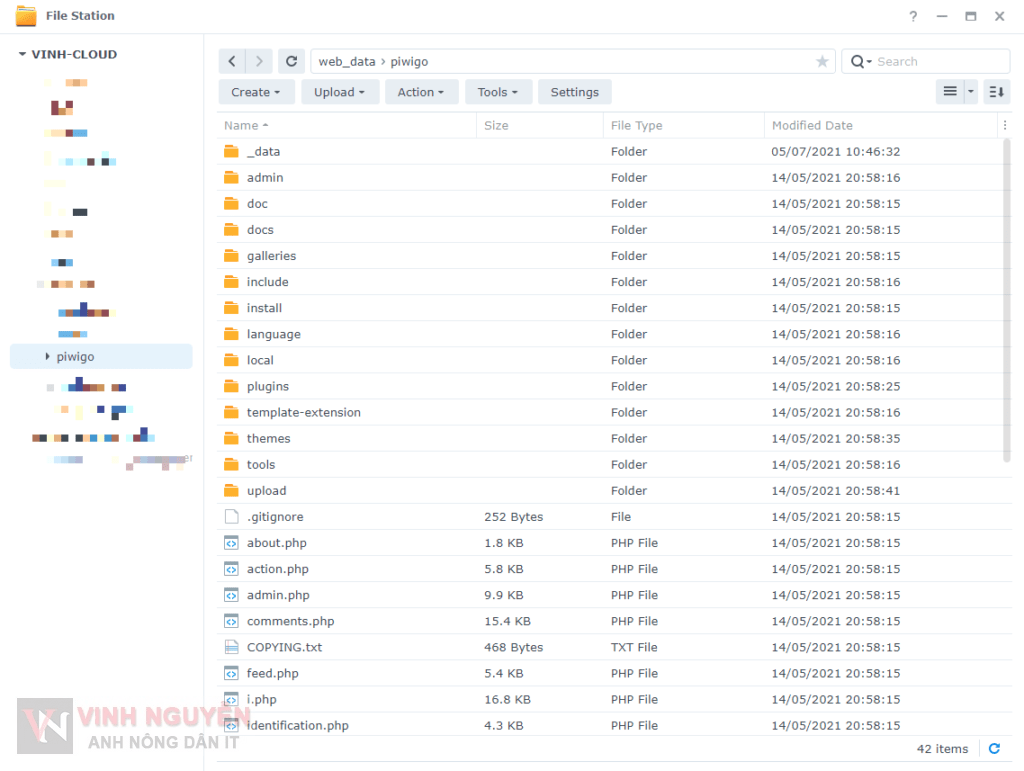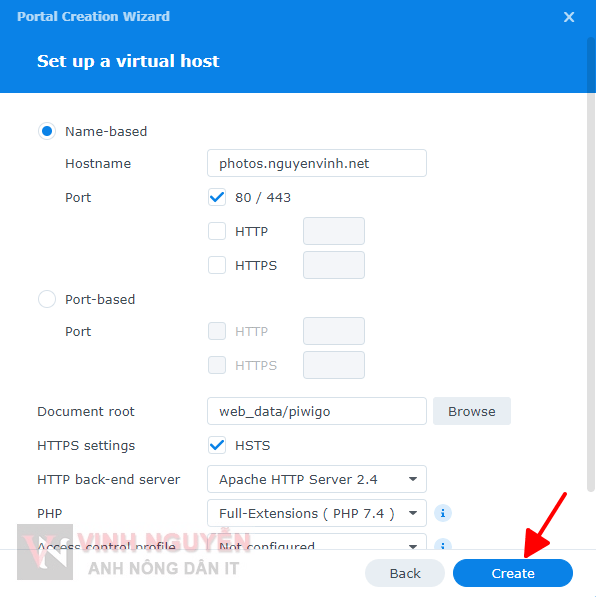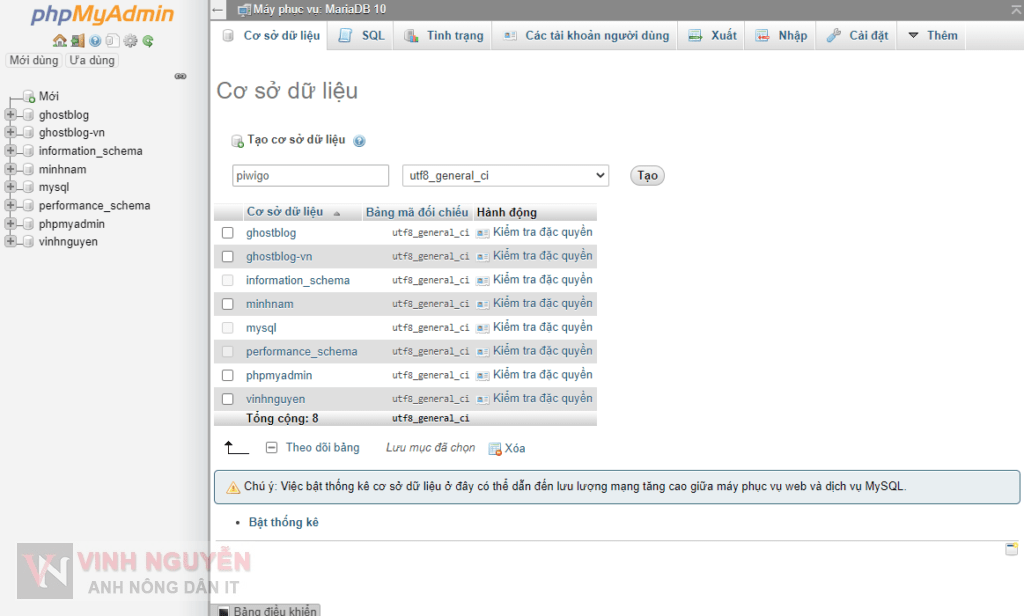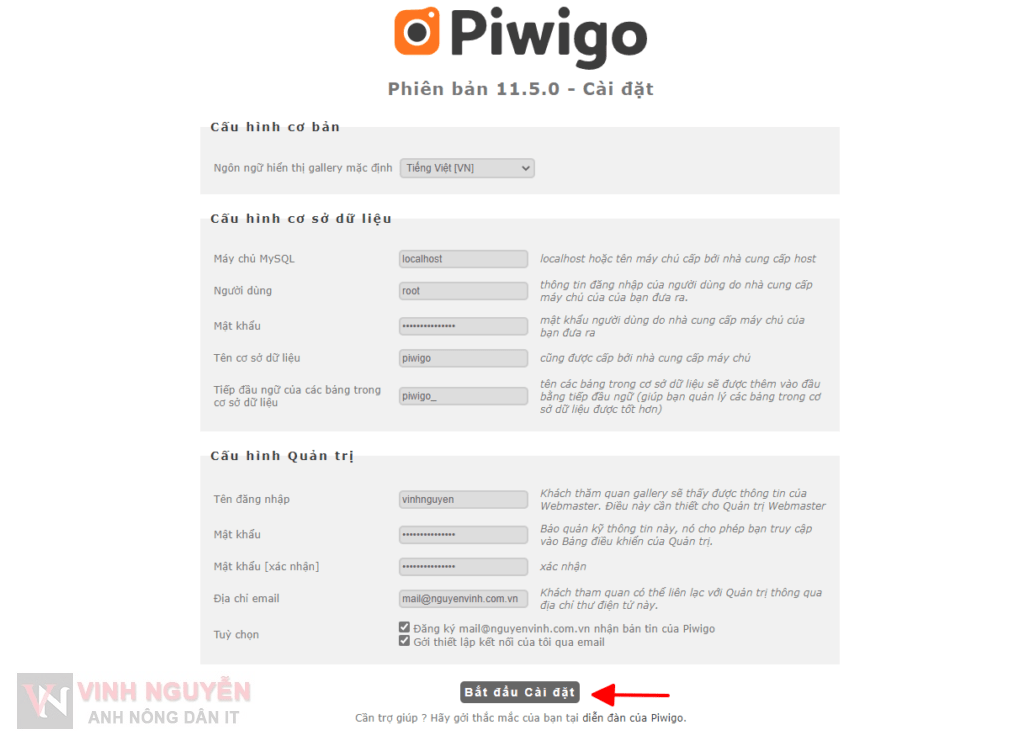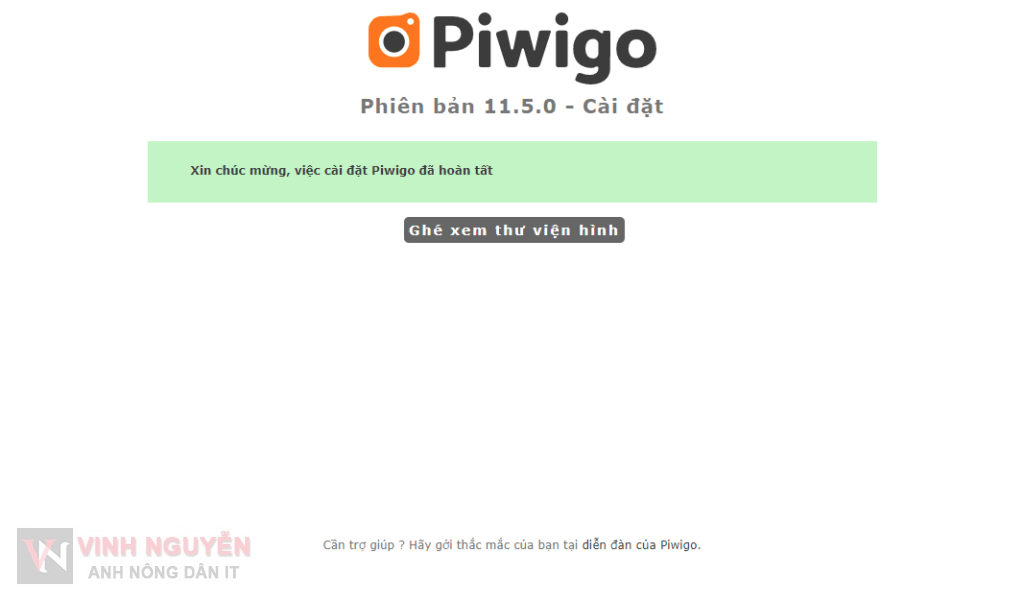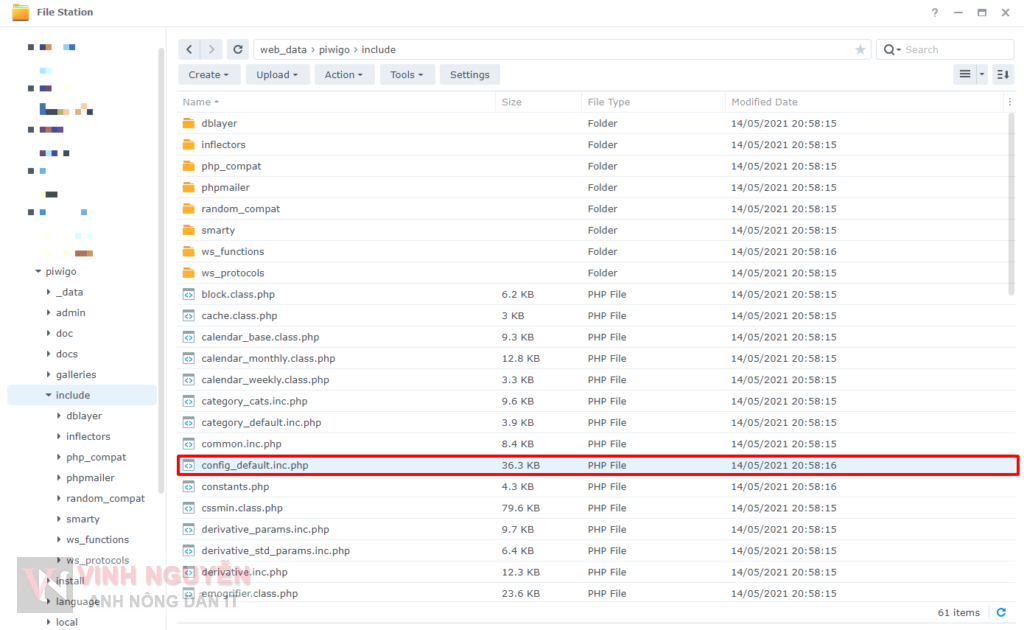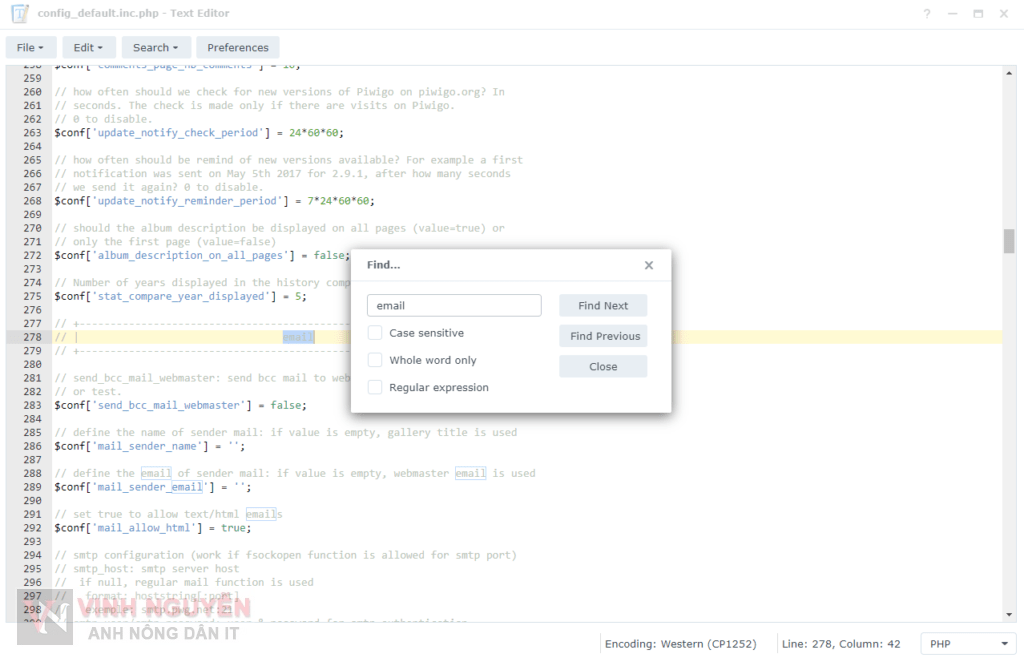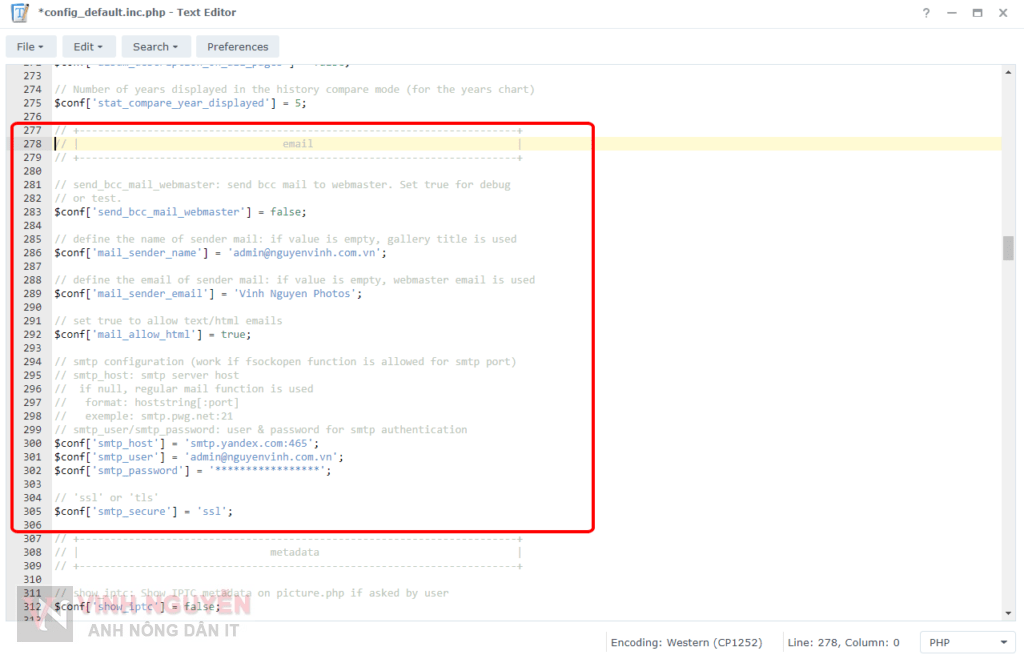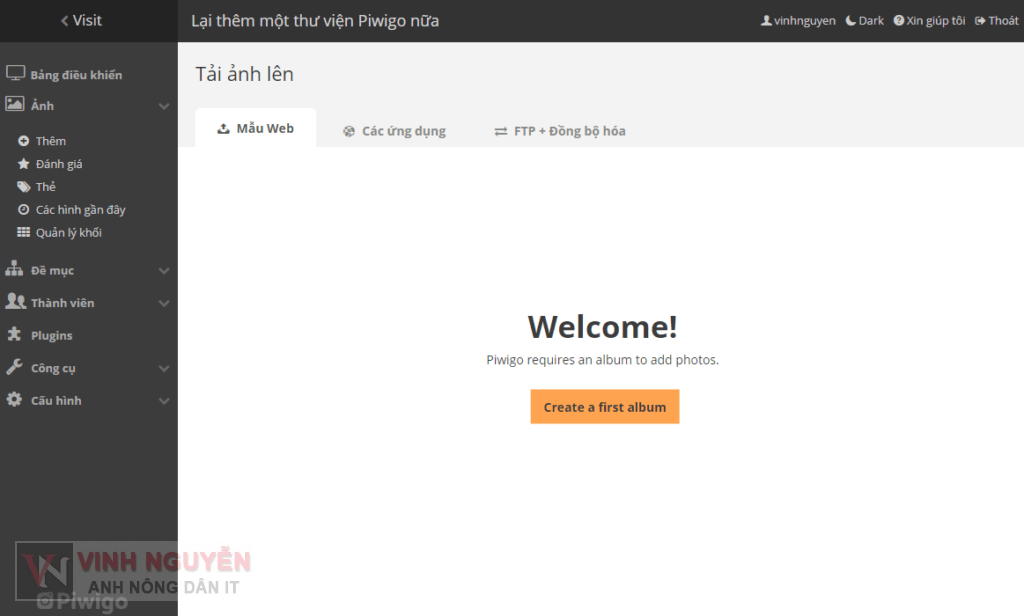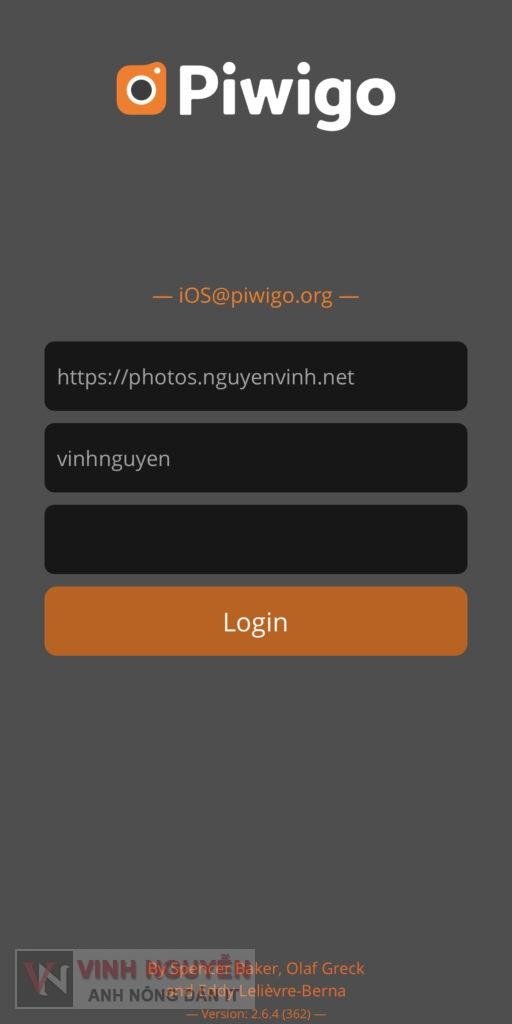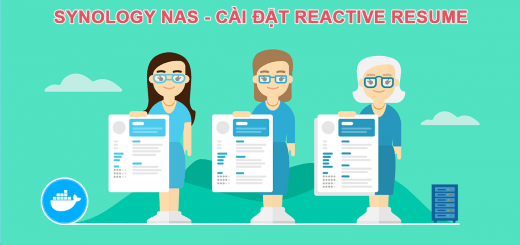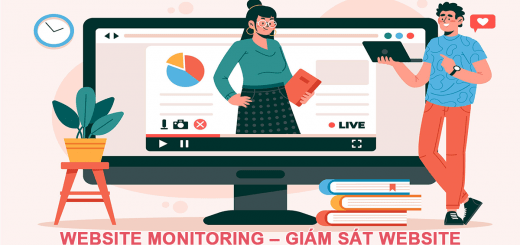Từ khi Google Photos hết miễn phí thì mình có đi ngâm cứu và tìm những phương án để thay thế Google Photos bằng các ứng dụng trên Synology NAS (hoặc XPEnology). Quả thực ở thời điểm này thì 2 ứng dụng cây nhà lá vườn của Synology là Synology Photos (trên DSM 7) và Synology Moment (trên DSM 6) vẫn là lựa chọn tối ưu nhất.
Ngày hôm nay mình xin giới thiệu thêm một sự lựa chọn cho các bạn vọc vạch thử. Ứng dụng mình nói đến ở đây là Piwigo, một thư viện ảnh trên nền web, viết bằng ngôn ngữ php…
Để cài đặt Piwigo trên Synology NAS hoặc thiết bị chạy XPEnology thì nó cũng như cài đặt Wordpress bằng phương pháp thủ công qua Web Station hoặc qua Docker… Trong khuôn khổ bài viết này mình sẽ hướng dẫn cài qua Web Station.
- Bạn xem qua các bài viết sau.
- Xem qua và dùng thử Piwigo.
Bước 1. Chuẩn bị.
- Mình sẽ nói nhanh các bước chuẩn bị như sau. Vào Packagen Center cài các gói sau nếu chưa cài:
- Web Station – Có thể tạo Vitrual Host (khuyên dùng)… xem chi tiết hướng dẫn tại đây.
- Mariadb 10, phpMyAdmin – Tạo cơ sở dữ liệu để cài đặt Piwigo… xem chi tiết hướng tại đây.
- PHP (phiên bản mới nhất – thời điểm bài viết PHP 7.4) – Cấu hình PHP tick full Extensions… xem chi tiết hướng dẫn tại đây.
- Apache HTTP Server (tùy chọn – có thể dùng Nginx).
Bước 2. Tải mã nguồn Piwigo.
Bạn vào trang chủ để tải bản mới nhất tại đây.
Bước 3. Cài đặt Piwigo trên Synology NAS.
- Bạn tiến hành truy cập vào địa chỉ Piwigo của bạn.
- Truy cập bằng tên miền nếu bạn dùng Virtual Host.
- Truy cập <IP hoặc Domain>/piwigo nếu bạn cấu hình trực tiếp trong Web Station.
- Piwigo có ngôn ngữ cài đặt bằng tiếng việt nên rất dễ dàng cho việc cài đặt. Bạn nhập đầy đủ các mục gồm cấu hình CSDL và tài khoản Quản trị tiến hành Bắt đầu cài đặt…
- Khi cài đặt xong sẽ kèm thêm thông báo lỗi cấu hình mail… bước tiếp theo tiến hành thiết lập cấu hình mail.
Warning: Mailer Error: Could not instantiate mail function. in /volume1/web_data/piwigo/include/functions_mail.inc.php on line 908 Call Stack: 0.0001 370840 1. {main}() /volume1/web_data/piwigo/install.php:0 1.2648 774656 2. pwg_mail() /volume1/web_data/piwigo/install.php:518 4.5849 1057416 3. trigger_error() /volume1/web_data/piwigo/include/functions_mail.inc.php:908
- Bạn mở File Station, trong thư mục gốc cài đặt Piwigo vào vào thư mục include mở và chỉnh sửa file config_default.inc.php… (Lưu ý Synology NAS của bạn cần cài thêm ứng dụng Text Editor để có thể xem và chỉnh sửa trực tiếp).
- OKE ! Như vậy cơ bản là xong. Tiếp theo bạn truy cập vào trang quản trị Piwigo cấu hình, tạo album ảnh… Cái này mình không nói nữa, các bạn tự tìm hiểu vì Piwigo rất dễ dùng 😀
Ứng dụng Piwigo trên thiết bị smart.
- Bạn hoàn toàn có thể tạo và quản lý thư viện ảnh qua ứng dụng Piwigo trên các thiết bị smart.
Kết !
Qua thực tế mình dùng thì thấy Piwigo phù hợp để bạn mở một “phòng trưng bày ảnh” online với mục đích chia sẻ và quảng bá 😀 . Ứng dụng Piwigo lại không có chức năng auto upload (backup) hình ảnh về máy chủ mà bạn hoàn hoàn phải thực hiện thủ công.